M01 – Lerneinheit 6: Konfigurieren von DNS-Einstellungen in Azure
Übungsszenario
In dieser Lerneinheit konfigurieren Sie die DNS-Namensauflösung für Contoso Ltd. Sie erstellen eine private DNS-Zone mit dem Namen „contoso.com“, verknüpfen die VNets für Registrierung und Auflösung, erstellen anschließend zwei VMs und testen die Konfiguration.
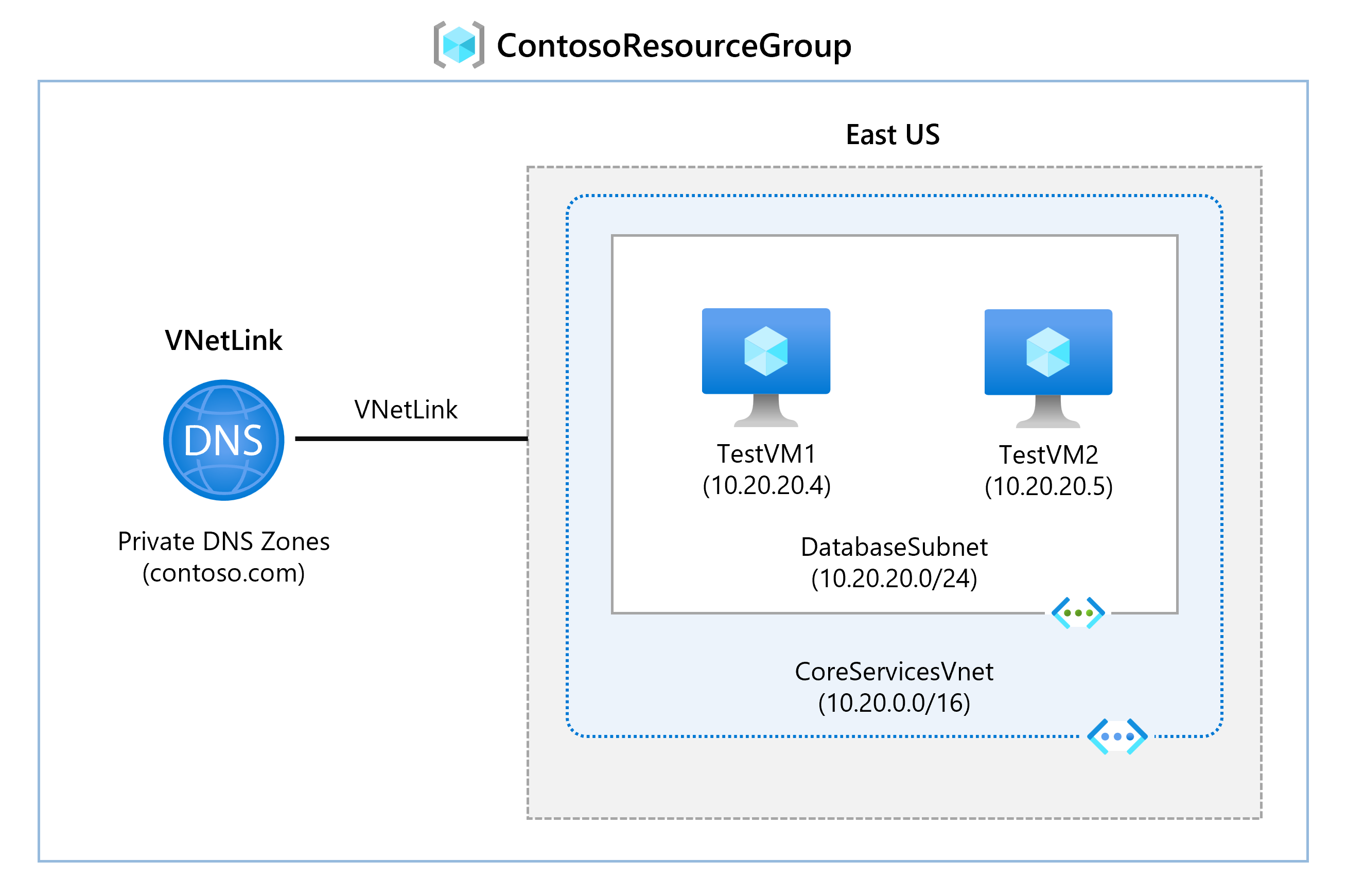
Stellenqualifikationen
In dieser Übung führen Sie die folgenden Schritte aus:
- Aufgabe 1: Erstellen einer privaten DNS-Zone
- Aufgabe 2: Verknüpfen des Subnetzes für automatische Registrierung
- Aufgabe 3: Erstellen von VMs zum Testen der Konfiguration
- Aufgabe 4: Überprüfen des Vorhandenseins von Einträgen in der DNS-Zone
Interaktive Labsimulationen
Hinweis: Die zuvor bereitgestellten Laborsimulationen wurden eingestellt.
Geschätzte Dauer: 25 Minuten
Wichtig: Für diese Übung ist ein virtuelles Netzwerk aus der vorherigen Übung erforderlich. Dies kann mithilfe einer Vorlagendatei installiert werden. Alle virtuellen Netzwerke werden installiert, aber nur das CoreServicesVNet ist erforderlich.
Aufgabe 1: Erstellen einer privaten DNS-Zone
-
Navigieren Sie zum Azure-Portal.
-
Geben Sie auf der Azure-Homepage in der Suchleiste „dns“ ein, und wählen Sie dann Private DNS-Zonen aus.
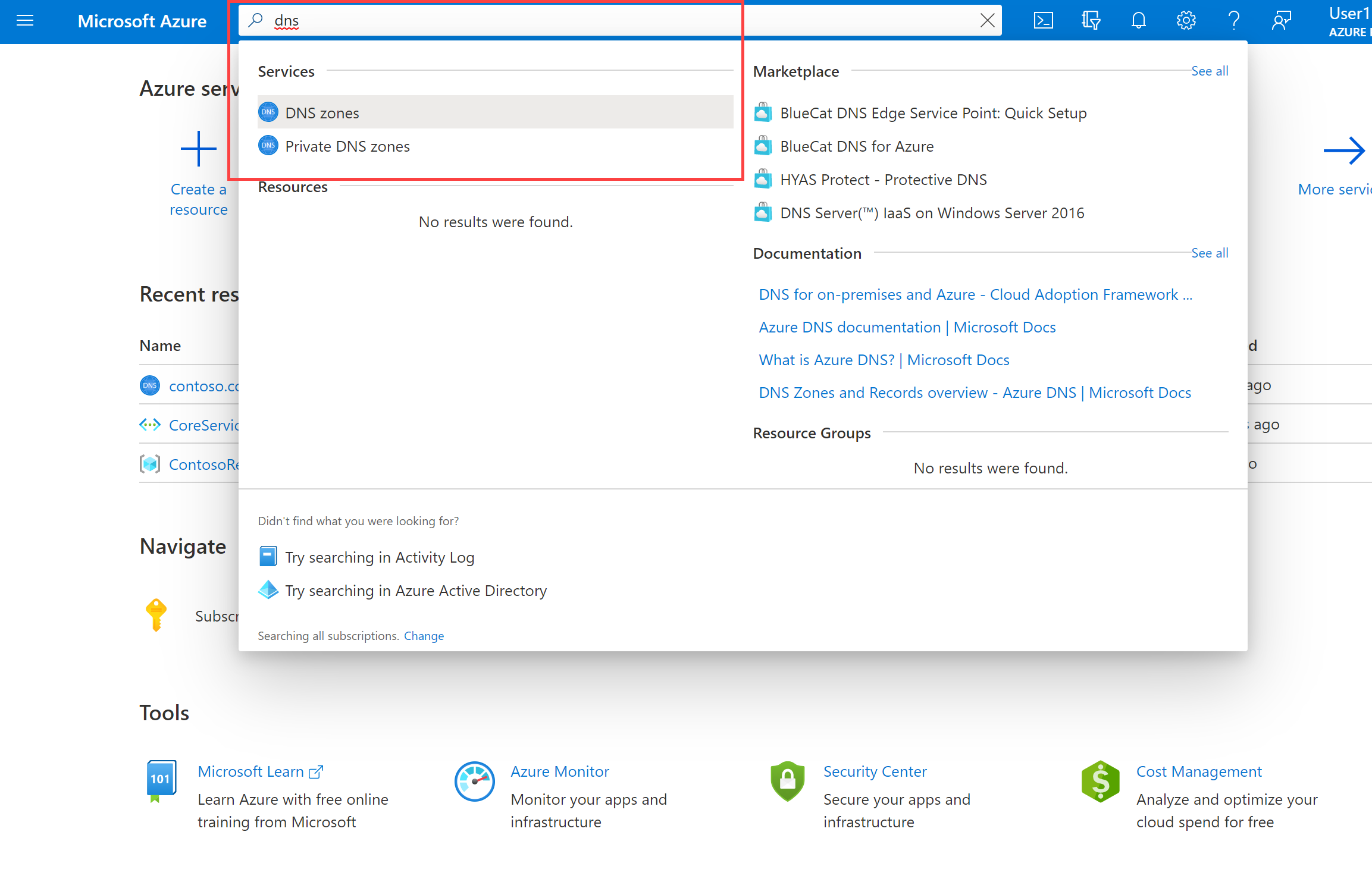
-
Klicken Sie unter „Private DNS-Zonen“ auf + Erstellen.
-
Verwenden Sie die Informationen in der folgenden Tabelle zum Erstellen der privaten DNS-Zone:
Tab Option Wert Grundlagen Ressourcengruppe (bei Bedarf neu erstellen) ContosoResourceGroupName Contoso.comBewerten + erstellen Überprüfen Sie Ihre Einstellungen, und klicken Sie auf „Erstellen“. -
Warten Sie, bis die Bereitstellung abgeschlossen ist, und wählen Sie dann Zu Ressource wechseln aus.
-
Vergewissern Sie sich, dass die Zone erstellt wurde.
Aufgabe 2: Verknüpfen des Subnetzes für automatische Registrierung
-
Wählen Sie in „contoso.com“ unter DNS-Verwaltung den Eintrag Verknüpfungen virtueller Netzwerke aus.
-
Wählen Sie unter „contoso.com | VNet-Verknüpfungen“ die Option + Hinzufügen aus.
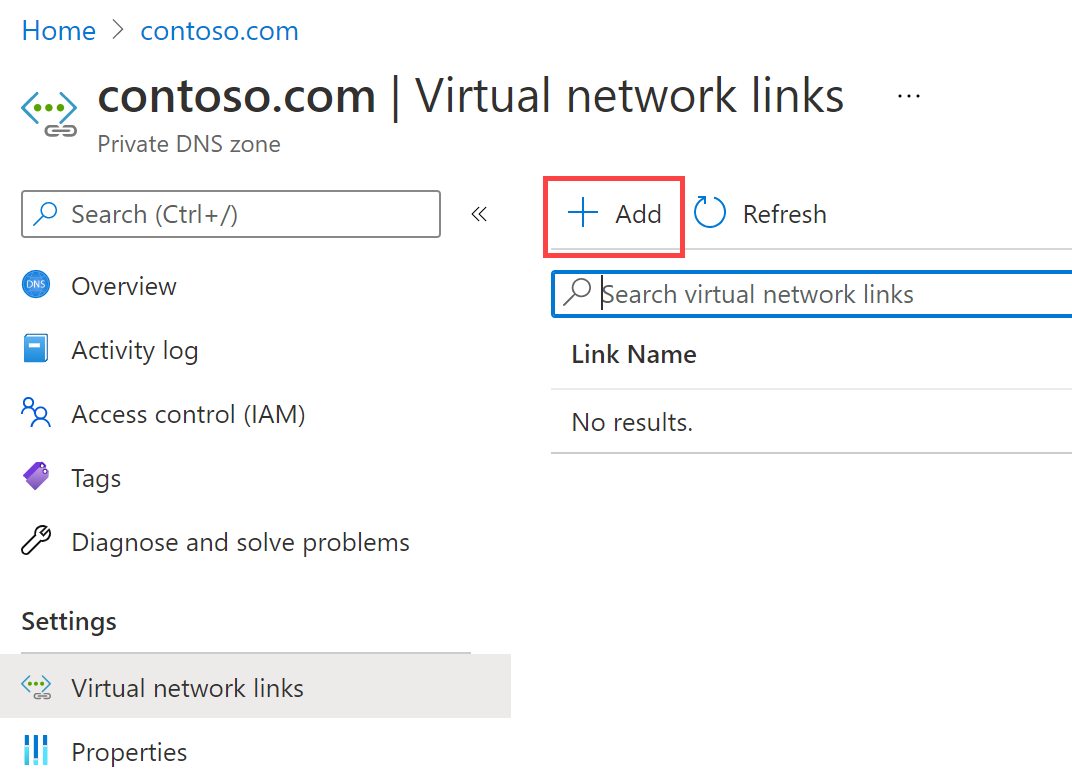
-
Verwenden Sie die Informationen in der folgenden Tabelle zum Hinzufügen der VNet-Verknüpfung:
Option Wert Linkname CoreServicesVnetLinkAbonnement Keine Änderungen erforderlich Virtual Network CoreServicesVnet (ContosoResourceGroup) Automatische Registrierung aktivieren Ausgewählt Überprüfen Sie Ihre Einstellungen, und klicken Sie auf „OK“. -
Wählen Sie Aktualisieren aus.
-
Vergewissern Sie sich, dass „CoreServicesVnetLink“ erstellt wurde und die automatische Registrierung aktiviert ist.
Aufgabe 3: Erstellen von VMs zum Testen der Konfiguration
In diesem Abschnitt erstellen Sie zwei Test-VMs, um die Konfiguration der privaten DNS-Zone zu testen.
- Wählen Sie im Azure-Portal das Cloud Shell-Symbol (oben rechts). Konfigurieren Sie die Shell bei Bedarf.
- Wählen Sie PowerShell aus.
- Wählen Sie Kein Speicherkonto erforderlich und Ihr Abonnement aus und klicken Sie dann auf Anwenden.
- Warten Sie, bis das Terminal erstellt wurde und eine Eingabeaufforderung angezeigt wird.
-
Wählen Sie in der Symbolleiste des Cloud Shell-Bereichs das Symbol Dateien verwalten, wählen Sie im Dropdown-Menü Hochladen und laden Sie die Vorlagendateien hoch: azuredeploy.json und azuredeploy.parameters.json.
Hinweis: Wenn Sie in Ihrem eigenen Abonnement arbeiten, sind die Vorlagendateien im GitHub-Lab-Repository verfügbar.
-
Stellen Sie die folgenden ARM-Vorlagen bereit, um die für diese Übung erforderlichen VMs zu erstellen:
Hinweis: Sie werden aufgefordert, ein Administratorkennwort anzugeben. Sie benötigen dieses Kennwort in einem späteren Schritt.
$RGName = "ContosoResourceGroup" New-AzResourceGroupDeployment -ResourceGroupName $RGName -TemplateFile azuredeploy.json -TemplateParameterFile azuredeploy.parameters.json -
Wenn die Bereitstellung abgeschlossen ist, wechseln Sie zur Startseite des Azure-Portals und wählen Virtuelle Computer aus.
- Stellen Sie sicher, dass beide VMs erstellt wurden.
Aufgabe 4: Überprüfen des Vorhandenseins von Einträgen in der DNS-Zone
-
Wählen Sie auf der Startseite des Azure-Portals Private DNS-Zonen aus.
-
Wählen Sie unter „Private DNS-Zonen“ den Eintrag contoso.com aus.
-
Vergewissern Sie sich, dass Hosteinträge (A) für beide VMs aufgeführt werden, wie hier gezeigt:
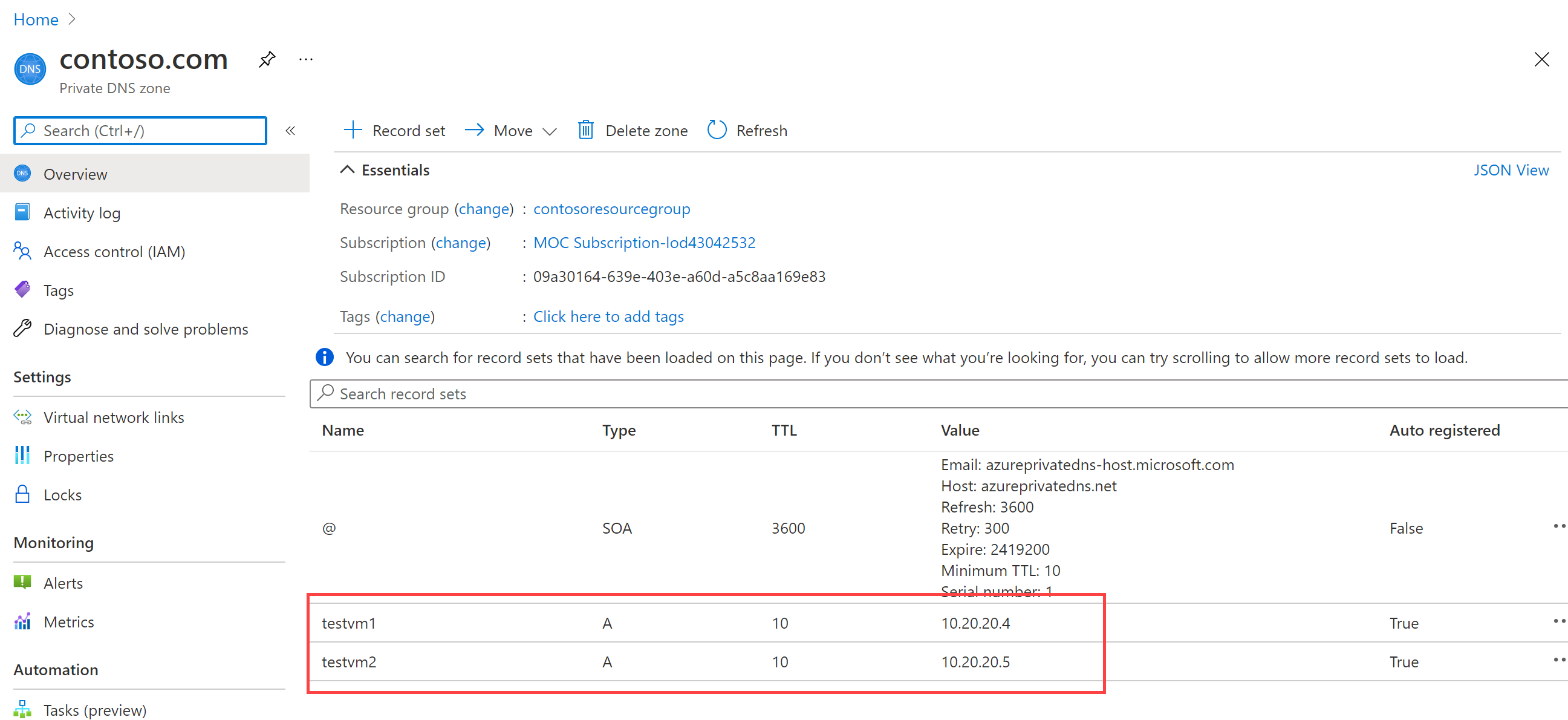
-
Notieren Sie sich die Namen und IP-Adressen der VMs.
Herstellen einer Verbindung mit einem virtuellen Computer zum Testen der Namensauflösung
-
Wählen Sie auf der Startseite des Azure-Portals die Option Virtuelle Computer aus.
-
Wählen Sie TestVM1 aus.
-
Wählen Sie unter TestVM1 Verbinden > Verbinden aus, und laden Sie die RDP-Datei herunter. Stellen Sie sicher, dass die Datei erfolgreich heruntergeladen wird.
-
Suchen Sie die RDP-Datei und führen Sie sie durch Doppelklicken aus.
-
Wählen Sie Verbinden und geben Sie das Kennwort TestUser ein, das Sie bei der Bereitstellung der Vorlage angegeben haben.
-
Wählen Sie Okay und dann Ja auf der Warnseite.
-
Öffnen Sie auf TestVM1 eine Eingabeaufforderung, und geben Sie den Befehl
ipconfig /allein. -
Bitte beachten Sie, dass die IP-Adresse mit der in der DNS-Zone übereinstimmt.
-
Gib den Befehl
ping TestVM2.contoso.comein. Dieser Befehl wird aufgrund der auf den VMs aktivierten Windows-Firewall zeitlich begrenzt. -
Verwenden Sie stattdessen den Befehl
nslookup TestVM2.contoso.com, um zu überprüfen, ob Sie einen erfolgreichen Namensauflösungsdatensatz für VM2 erhalten haben. Dies veranschaulicht die Namensauflösung für private Zonen.
Erweitern Ihrer Lernerfahrung mit Copilot
Copilot kann Sie beim Erlernen der Verwendung von Azure-Skripttools unterstützen. Copilot kann Sie auch in Bereichen unterstützen, die nicht im Lab behandelt werden oder in denen Sie weitere Informationen benötigen. Öffnen Sie einen Edge-Browser, und wählen Sie „Copilot“ (rechts oben) aus, oder navigieren Sie zu copilot.microsoft.com. Nehmen Sie sich einige Minuten Zeit, um diese Prompts auszuprobieren.
- Was ist der Unterschied zwischen Azure DNS und Azure Private DNS? Geben Sie Beispiele für die Verwendung von Azure Private DNS.
- Welchen Zweck hat die automatische Registrierung bei der Erstellung einer Azure DNS-Zone?
Weiterlernen im eigenen Tempo
- Einführung in Azure DNS In diesem Modul wird erläutert, was Azure DNS ist, wie es funktioniert und wann Sie Azure DNS als Lösung verwenden sollten, um die Anforderungen Ihrer Organisation zu erfüllen.
- Hosten Ihrer Domäne in Azure DNS. In diesem Modul erstellen Sie eine DNS-Zone und DNS-Einträge, um die Domain einer IP-Adresse zuzuordnen. Sie testen auch, ob der Domänenname auf Ihrem Webserver aufgelöst werden kann.
Wichtige Erkenntnisse
Herzlichen Glückwunsch zum erfolgreichen Abschluss des Labs. Hier sind die wichtigsten Erkenntnisse für dieses Lab.
- Azure DNS ist ein Clouddienst, mit dem Sie DNS-Domänen (Domain Name System) hosten und verwalten können, die auch als DNS-Zonen bezeichnet werden.
- Öffentliche Azure DNS-Zonen hosten Daten zu Domänennamenszonen für Einträge, die von jedem Host im Internet aufgelöst werden sollen.
- Azure Private DNS-Zonen ermöglichen Ihnen die Konfiguration eines privaten DNS-Zonen-Namensraums für private Azure-Ressourcen.
- Eine DNS-Zone ist eine Sammlung von DNS-Einträgen. DNS-Einträge liefern Informationen über die Domäne.